Windows Update 오류 0x80071160 수정 — TechCult
잡집 / / April 06, 2023
Windows 업데이트는 악의적인 공격으로부터 시스템을 보호하기 위한 중요한 패치 및 업그레이드로 구성됩니다. 일반적으로 Windows 시스템에는 Windows 시스템을 해킹하는 데 악용될 수 있는 기술적 결함이 있습니다. 그러나 Microsoft는 사용자가 다운로드하고 설치할 수 있는 업데이트에서 이러한 문제를 해결합니다. 사람들은 Windows 업데이트 오류 0x80071160이라고 하는 Windows 시스템을 업데이트할 때 문제를 보고합니다. 이 오류는 결함 또는 손상된 Windows 업데이트 구성 요소로 인해 발생합니다. Windows 10 업데이트 오류 수정을 수행하는 방법이 궁금하다면 올바른 위치에 있습니다. 여기에서 0x80071160 오류를 수정하는 방법을 보여 드리겠습니다.

목차
- Windows 업데이트 오류 0x80071160 수정하는 방법
- 방법 1: Windows 재부팅
- 방법 2: Windows 업데이트 문제 해결사 실행
- 방법 3: 바이러스 백신을 일시적으로 비활성화(해당되는 경우)
- 방법 4: Windows 방화벽 비활성화(권장하지 않음)
- 방법 5: 수동으로 업데이트 다운로드 및 설치
- 방법 6: 시스템 파일 복구
- 방법 7: Windows 업데이트 서비스 다시 시작
Windows 업데이트 오류 0x80071160 수정하는 방법
이 오류에 대한 몇 가지 가능한 이유를 나열했습니다.
- 바이러스 백신 충돌
- Windows 방화벽 충돌
- 손상된 Windows 시스템 파일
- 손상된 Windows 업데이트 서비스
여기에서는 Windows 10 업데이트 0x80071160 오류를 수정하는 문제 해결 방법을 보여주었습니다.
방법 1: Windows 재부팅
방법을 시도하기 전에 먼저 Windows 장치를 재부팅하여 Windows Update 오류 0x80071160이 수정되는지 확인하십시오.
1. 누르다 Alt + F4 키 함께 열다 Windows 종료 창문.
2. 클릭 재시작 드롭다운 메뉴에서 옵션을 선택합니다.
3. 마지막으로 좋아요 PC를 재부팅합니다.

방법 2: Windows 업데이트 문제 해결사 실행
여러 번 Windows 업데이트 오류 0x80071160과 같은 문제는 Windows 업데이트 문제 해결사를 수행하여 해결할 수 있습니다. 문제 해결사를 실행하면 시스템이 오류를 찾아 자동으로 수정합니다. 프로세스를 수행하려면 다음 가이드를 따르세요. Windows 업데이트 문제 해결사 실행.

또한 읽기:Windows 업데이트 오류 80072ee2 수정하는 방법
방법 3: 바이러스 백신을 일시적으로 비활성화(해당되는 경우)
바이러스 백신 또는 맬웨어 방지 응용 프로그램은 Windows 업데이트 파일을 비롯한 특정 파일에 적극적으로 작용합니다. 이로 인해 Windows 업데이트에 문제가 발생하고 Windows 업데이트 오류 0x80071160이 발생할 수 있습니다. 바이러스 백신 소프트웨어를 열고 얼마 동안 보호를 비활성화한 다음 Windows 업데이트를 업데이트해 보십시오. 가이드를 확인하세요. Windows 10에서 일시적으로 바이러스 백신 비활성화.

방법 4: Windows 방화벽 비활성화(권장하지 않음)
Windows 업데이트를 비활성화하면 아래와 같이 Windows 업데이트 오류 0x80071160 문제가 해결될 수 있습니다.
1. 클릭 시작메뉴, 유형 제어판 그리고 클릭 열려 있는.
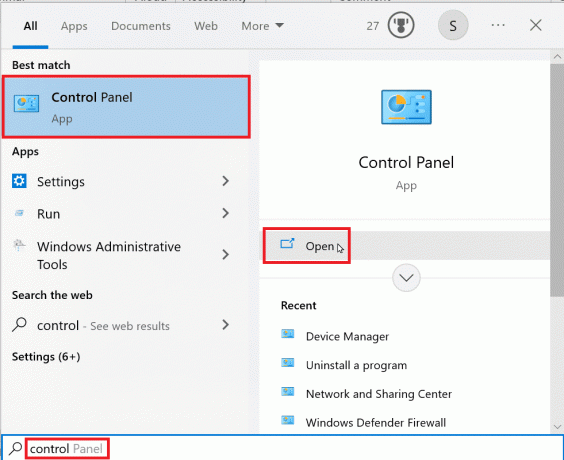
2. 제어판을 열고 다음을 확인하십시오. 보기 기준 옵션이 다음으로 설정됨 작은 아이콘.
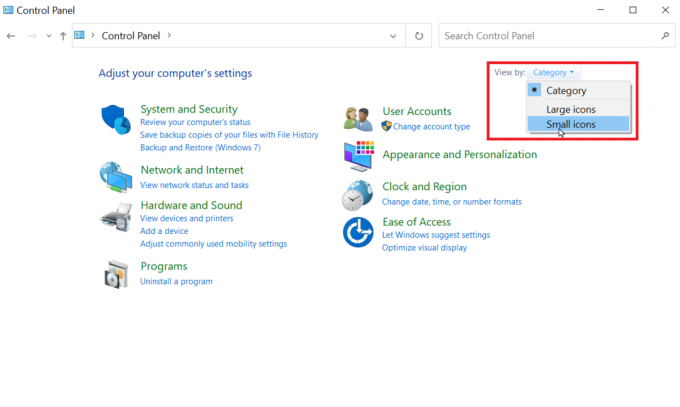
3. 클릭 Windows Defender 방화벽.
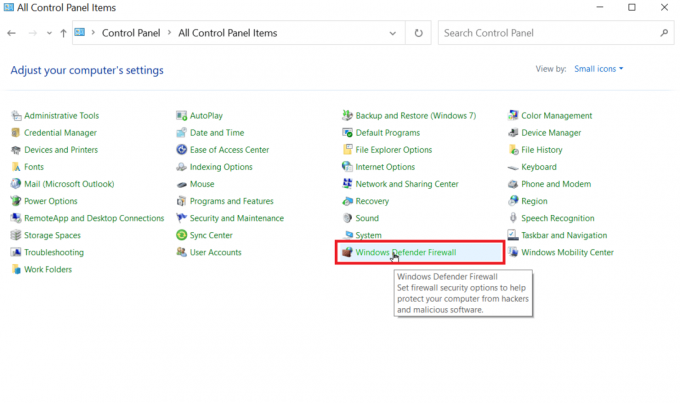
4. 왼쪽에서 Windows Defender 방화벽 켜기 또는 끄기.

5. 이제 선택 Windows Defender 방화벽 끄기(권장하지 않음) 이름이 지정된 두 타이틀 모두 개인 네트워크 그리고 공용 네트워크 설정.
6. 딸깍 하는 소리 좋아요 확인.
또한 읽기:0x80004002 수정: Windows 10에서 해당 인터페이스가 지원되지 않음
방법 5: 수동으로 업데이트 다운로드 및 설치
Microsoft Windows 업데이트 카탈로그를 통해 업데이트를 수동으로 설치할 수도 있습니다.
1. 업데이트를 다운로드하기 전에 다음을 알아야 합니다. KB숫자 업데이트를 위해.
2. 이동 설정 동시에 눌러 윈도우 + I, 클릭 업데이트 및 보안.

3. 를 메모할 수 있습니다. KB 다운로드에 실패하면 숫자입니다.
4. 이제 업데이트의 오른쪽을 보고 기술 자료 번호.
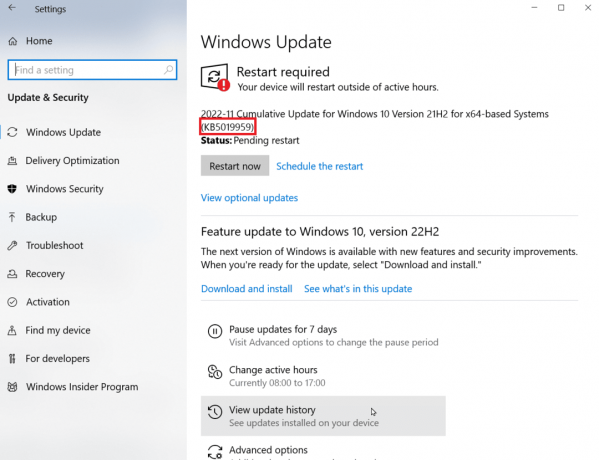
5. 방문하다 Microsoft 업데이트 카탈로그 웹사이트를 입력하고 KB 이전 단계에서 기록한 번호입니다.
6. 딸깍 하는 소리 찾다 업데이트에 대한 검색 결과를 불러옵니다.

7. 를 클릭하십시오 다운로드 웹사이트에서 해당 파일의 버튼을 클릭하고 설치합니다.

방법 6: 시스템 파일 복구
SFC 스캔은 깨지거나 손상된 Windows 파일을 수정합니다. 이는 명령줄 명령을 입력하여 가능합니다. 가이드를 확인하세요. Windows 10에서 시스템 파일 복구 Windows 10 업데이트 오류를 수정합니다.

또한 읽기:오류 코드 0xc1800103 0x90002 수정
방법 7: Windows 업데이트 서비스 다시 시작
Windows 업데이트를 다시 시작하여 Windows 업데이트 오류 0x80071160을 수정하면 먼저 소프트웨어 배포 폴더를 지운 다음 Windows 업데이트를 다시 시작해야 합니다.
1. 을 치다 키 입력, 유형 명령 그리고 클릭 열려 있는 개시하다 명령 프롬프트.

2. 다음을 입력하십시오 명령 그리고 때리다 키 입력.
순 정지 wuauserv
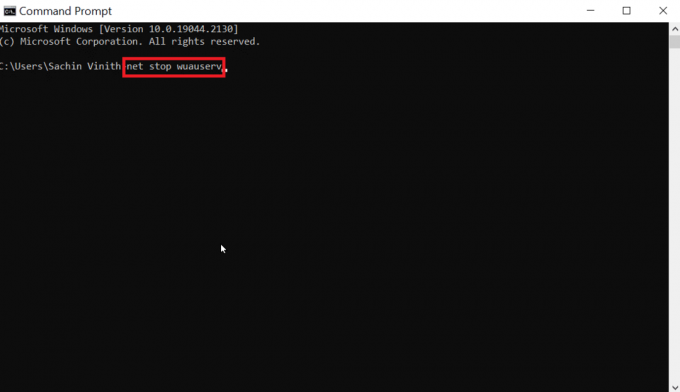
3. 그런 다음 다음을 실행하십시오. 명령.
순 정지 비트
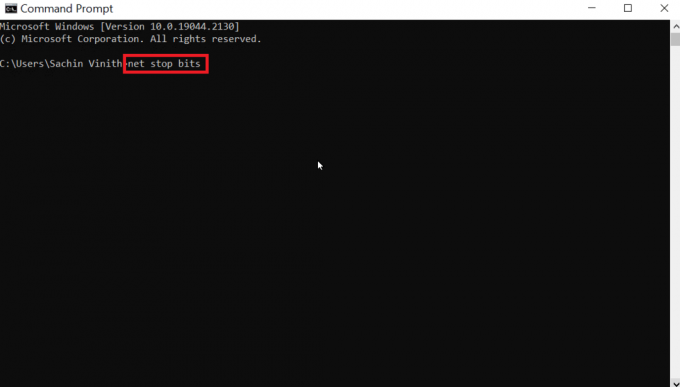
위 명령을 실행하면 Windows 업데이트 및 백그라운드 인텔리전트 전송 서비스가 중지됩니다.
4. 다음 폴더 위치로 이동 길.
C:\Windows\소프트웨어 배포

5. 이제 모든 내용을 선택하고 삭제하십시오.
6. 파일 삭제 후 주어진 실행 명령 그리고 때리다 키 입력.
순 시작 wuauserv

7. 이제 주어진 실행 명령.
순 시작 비트
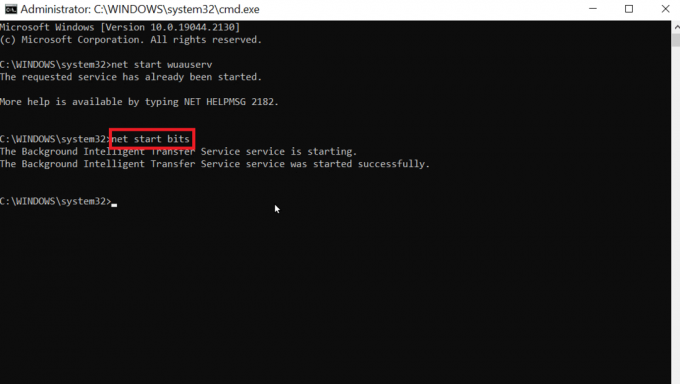
그러면 Windows 업데이트 서비스가 다시 시작되고 Windows 10 업데이트 0x80071160 오류가 여전히 존재하는지 확인합니다.
또한 읽기:0x800f0831 Windows 10 업데이트 오류 수정
자주 묻는 질문(FAQ)
Q1. Windows 업데이트 오류를 수정하려면 어떻게 해야 합니까?
답. Windows 업데이트 문제 해결사를 사용하여 문제를 해결할 수 있습니다. Windows 설정 업데이트 및 보안 문제 해결 및 추가 문제 해결사로 이동하여 문제 해결사에 액세스하고 마지막으로 Windows 업데이트 문제 해결사.
Q2. Windows 업데이트가 업데이트에 실패하는 이유는 무엇입니까?
답. 시스템에 손상되거나 누락된 파일이 있으면 Windows 업데이트 실패가 발생할 수 있습니다.
Q3. Windows 복구를 강제로 수행할 수 있습니까?
답. 예, 자동 Windows 복구를 강제 실행하고 컴퓨터를 시작했다가 다시 시작하고 F11 키 에 가다 회복 메뉴 고급 옵션으로 이동하여 클릭 시동 수리.
Q4. Windows 업데이트가 설치되지 않는 이유는 무엇입니까?
답. 경우에 따라 설치되지 않은 다른 업데이트로 인해 PC에 문제가 발생할 수 있으므로 새 업데이트를 업데이트하기 전에 남은 업데이트를 업데이트하십시오. 경우에 따라 공간 부족으로 인해 이 오류가 발생할 수도 있습니다. 업데이트를 설치하기 전에 디스크에 충분한 공간이 있는지 확인하세요.
Q5. Windows 업데이트를 강제로 설치할 수 있습니까?
답.예, 이를 위해서는 관리자 권한으로 명령 프롬프트를 실행하고 다음을 입력해야 합니다. wuauclt.exe /updatenow 명령하고 때리다 키 입력. Windows 업데이트는 명령 프롬프트에서 이 명령으로 강제 확인되며, 이후 설정 메뉴에서 업데이트가 설치되었는지 확인할 수 있습니다.
Q6. 업데이트를 수동으로 설치하려면 어떻게 해야 합니까?
답. 전통적으로 Microsoft Windows 카탈로그를 통해 수행되므로 다음을 입력해야 합니다. 기술 자료 번호 패키지를 다운로드하고 설치하여 수동으로 설치합니다.
Q7. Windows 업데이트를 무시할 수 있습니까?
답. Windows 10에서 업데이트를 우회하려면 다음을 클릭하십시오. 시작 그리고 로 이동 설정 그리고 업데이트 및 보안, 그리고 마지막으로 윈도우 업데이트. 업데이트를 일시적으로 연기하려면 업데이트 일시 중지를 선택하십시오.
추천:
- iPhone X를 초기화하는 방법
- Outlook에서 잃어버린 폴더를 찾는 방법
- Windows Update 오류 0X80070003을 수정하는 9가지 방법
- Windows 업데이트에서 오류 0x800705b3 수정
이 가이드가 문제를 해결하는 데 도움이 되었기를 바랍니다. 윈도우 업데이트 오류 0x80071160 당신의 PC에. 아래 의견 섹션에서 귀하의 질문과 제안에 대해 알려주십시오.
Elon은 TechCult의 기술 작가입니다. 그는 지금까지 약 6년 동안 사용 방법 가이드를 작성해 왔으며 많은 주제를 다루었습니다. 그는 Windows, Android 및 최신 트릭과 팁과 관련된 주제를 다루는 것을 좋아합니다.



